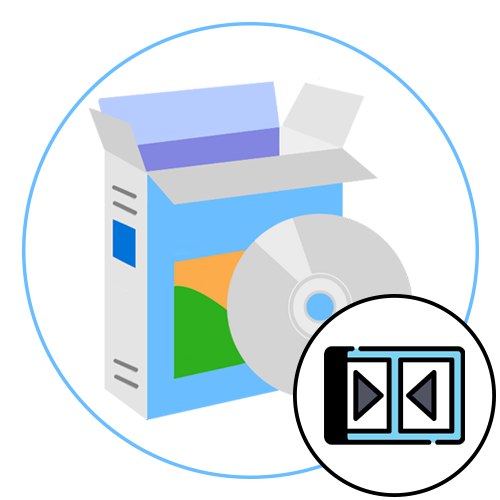
VideoMASTER
Začněme jednoduchým videoeditorem, který je určen pro uživatele všech úrovní a nevyžaduje osvojení zásad interakce. První takový software se jmenuje VideoMASTER a umožňuje vám pracovat s několika stopami najednou, což usnadňuje slučování videí a v případě potřeby k nim přidává zvuk nebo fotografie. Všechny akce se provádějí prostřednictvím hlavní nabídky, kde uživateli stačí přesunout jedno video do první vrstvy a poté připojit druhé na jeho konec nebo k tomu použít novou vrstvu. Celý postup, včetně dalšího zpracování a skladování, nezabere mnoho času.
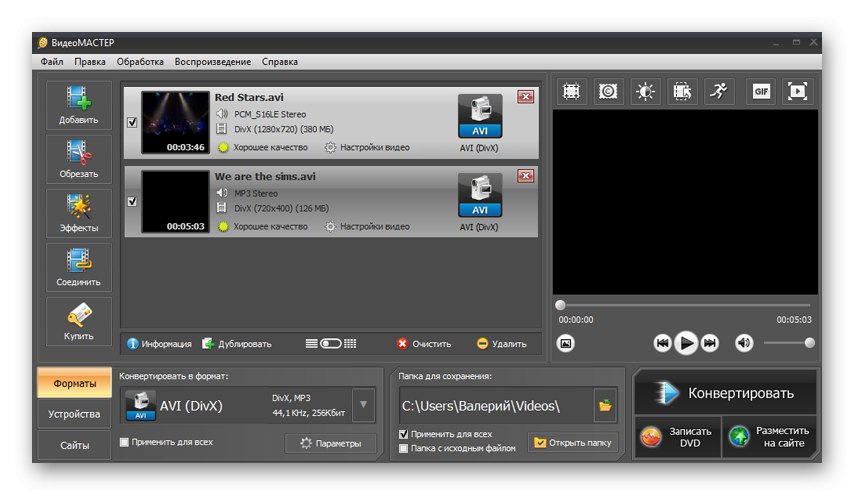
VideoMASTER má obrovské množství dalších pomocných nástrojů pro zpracování mediálních dat, například když přidáváte video, můžete jej okamžitě převést, upravit kvalitu výstupu, zpomalit nebo zrychlit. Díky implementaci práce s různými stopami nad jedním videem se překrývá druhá nebo se připojuje obrázek v určité oblasti, podporují se přechody. Demoverzi programu ke stažení najdete na oficiálních stránkách. Doporučujeme si ho nejprve stáhnout a pokud se software ukáže jako vhodný, měli byste přemýšlet o zakoupení licence.
Všimněte si, že máme instrukci ilustrující princip připojení videa v VideoMASTER. Můžete jej použít kliknutím na odkaz níže.
Více informací: Propojujeme video ve VideoMASTER
Sony Vegas Pro
Sony Vegas Pro je jedním z nejpopulárnějších videoeditorů na světě, který aktivně využívají jak profesionálové, tak amatéři pro úpravy. Obsahuje vše, co potřebujete k vytváření pokročilých projektů, a proces kombinování několika videí do jednoho probíhá pomocí vícestopého editoru. V něm, stejně jako v jiných podobných programech, musí uživatel přesunout soubory ke zpracování a v případě potřeby je uspořádat v nezbytném pořadí, oříznout přebytek nebo přidat další obsah.
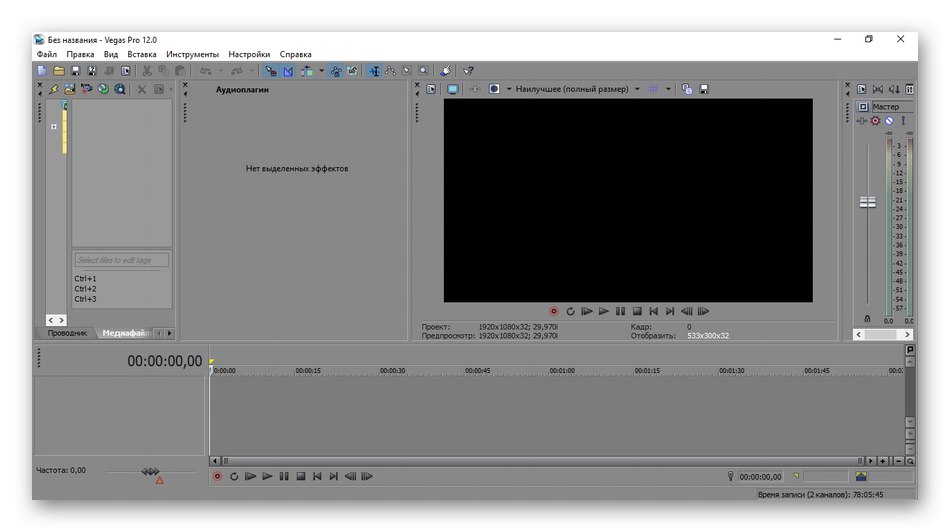
Samozřejmě nebude zcela vhodné používat Sony Vegas Pro výhradně k připojování klipů, zejména pokud jde o nákup plné verze, protože tento software je určen pro komplexní zpracování. Bezplatná zkušební verze, kde neexistují žádná omezení implementace dané operace, je však k vyřešení problému dostačující. V případě, že cílem je upravit video, lze Sony Vegas nazvat optimálním řešením a doporučujeme přečíst si o všech jeho funkcích recenzi v plném formátu na našem webu na níže uvedeném odkazu.
Pro začátečníky může být obtížné zvládnout další nástroje, které se nacházejí v Sony Vegas Pro, protože existuje mnoho různých nastavení, která je třeba se naučit. Pro zjednodušení tohoto postupu vám pomůže samostatná lekce na našem webu, která obsahuje pokyny, jak provést základní kroky v tomto softwaru.
Více informací: Používání Sony Vegas Pro
Adobe Premiere Pro
Další pokročilý editor videa se jmenuje Adobe Premiere Pro. Jeho funkčnost zahrnuje téměř stejné možnosti jako předchozí zástupce, ale bez proprietárních řešení od vývojářské společnosti. Pokud jde o připojení videa, Premiere Pro to dělá standardním způsobem - umístěním klipů na stopy. Musíte pro ně vybrat optimální umístění, přidat efekty a přechody a pak můžete přejít přímo k vykreslování.
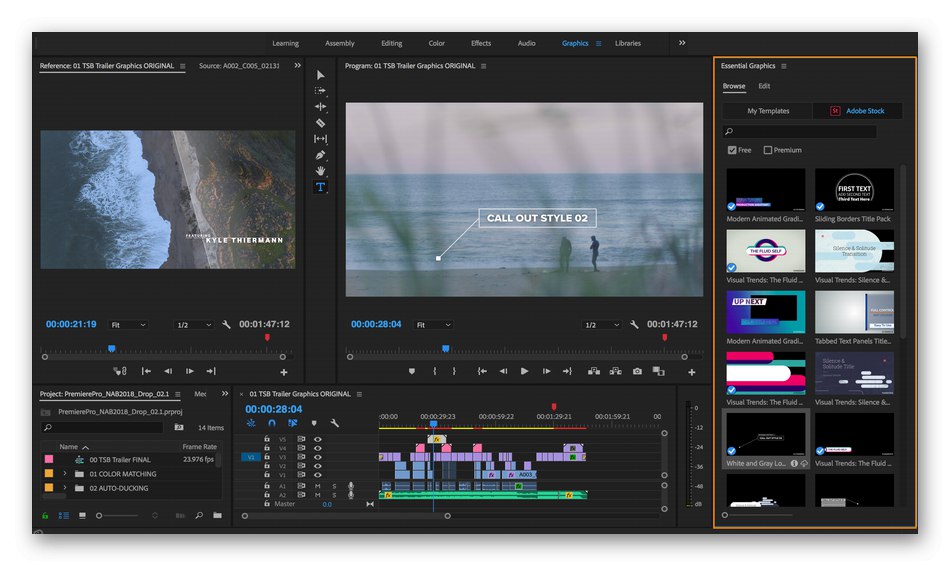
Adobe Premiere Pro je profesionální řešení, proto je distribuováno za poplatek. Nic vám však nebrání stáhnout si demo verzi tohoto softwaru, abyste mohli vyzkoušet možnosti, které jsou zde k dispozici, a bez problémů kombinovat několik videí do jednoho. Těsně před uložením můžete vybrat kvalitu, rozlišení a změnit formát finálního souboru.To je užitečné v případech, kdy musí být hotový materiál nahrán do konkrétního internetového zdroje nebo bude přehráván na konkrétních zařízeních.
Analogicky s předchozími zástupci článku vám doporučujeme seznámit se s používáním nástrojů Adobe Premiere Pro, pokud vás tento software zajímá. Chcete-li to provést, stačí následovat další odkaz.
Více informací: Správné používání aplikace Adobe Premiere Pro
INSTALACE VIDEA
Video Montage je jednodušší software, který je vhodný pro začínající uživatele a ty, kteří nemají zájem o editory s velkým množstvím pomocných nástrojů a proprietárních řešení. V tomto softwaru není implementována vrstva, ale můžete vložit jedno video hned za druhé, abyste je při ukládání slepili. Díky tomu se VIDEO MONTAGE dostala na náš seznam. Před stažením se však ujistěte, že je tento systém pro spojování materiálů ten pravý pro vás. Koneckonců, pak bude mnohem obtížnější pracovat s efekty a přechody, pokud jsou požadovány.
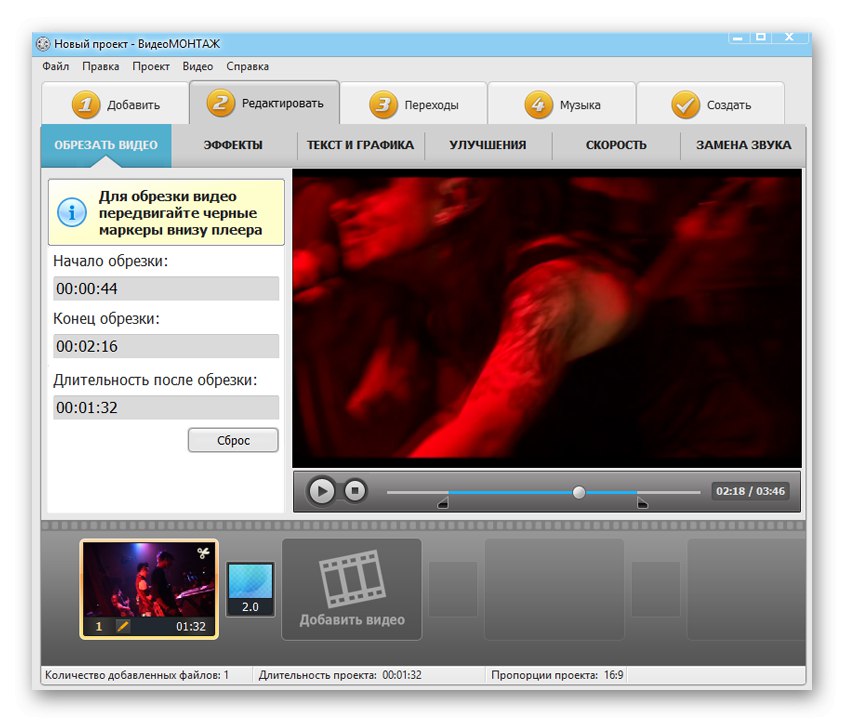
Dále si všimneme, že celý proces interakce ve VideoMONTAZH je implementován krok za krokem samotnými vývojáři. Nejprve uživatel přidá videa, poté je upravuje pomocí efektů a filtrů, aplikuje přechody a hudbu a na konci se spustí samotné zpracování. Všechny nástroje jsou umístěny na samostatných kartách, což zjednoduší proces jejich používání, protože na obrazovce se zobrazí pouze informace, které jsou v tuto chvíli důležité. Pokud se nechcete omezovat na fáze vytváření obsahu nebo není Video Montage z jiných důvodů vhodný, přejděte na následující zástupce článku.
CyberLink PowerDirector
Tento editor videa je prakticky nerozeznatelný od výše uvedeného a je zaměřen na profesionální a amatérské publikum. Chcete-li spojit video do jednoho, existuje několik stop, do kterých můžete vložit jakékoli materiály. K dispozici je také ořezávání, pohyb nebo ztlumení. Pomocí levého panelu můžete výběrem příslušných sekcí přidat přechody, aplikovat efekty nebo použít jiné přítomné nástroje.
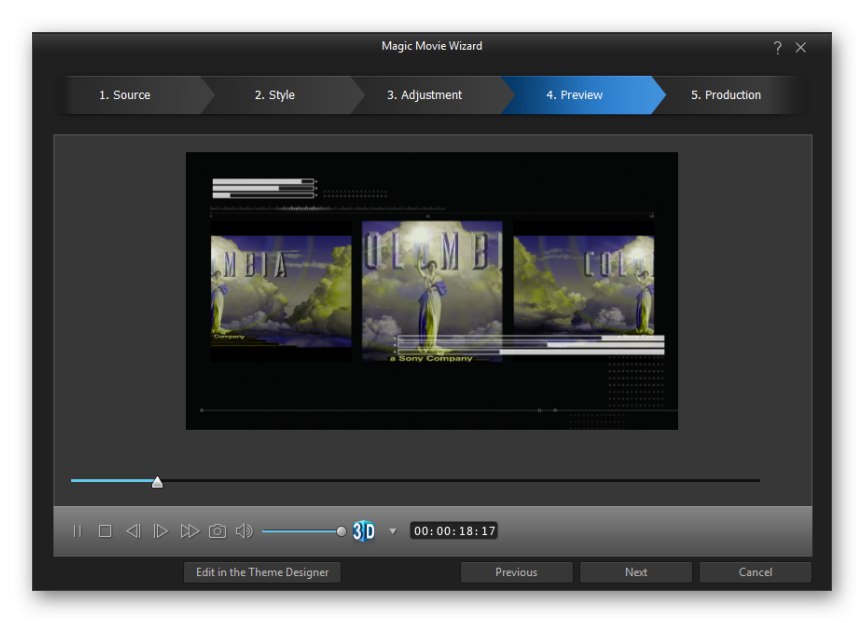
Ze seznamu jedinečných funkcí obsažených v programu CyberLink PowerDirector si můžeme povšimnout velké knihovny integrovaných efektů, které lze navíc konfigurovat. K dispozici je také nástroj pro malování přes video. Samozřejmě zde není stejný počet funkcí jako v grafickém editoru, ale tento nástroj si poradí se základními úkoly. CyberLink PowerDirector je placen, což se může pro některé ukázat jako nevýhoda, ale v každém případě je k dispozici ke stažení zkušební verze, kterou je třeba zvolit jako první.
Movavi Video Editor
Movavi Video Editor si také zaslouží místo v tomto článku, protože tento editor videa má vše, co potřebujete během úpravy videa nebo úprav. K lepení zde tedy dochází stejným způsobem jako v jiných programech a můžete také použít pokročilé funkce obsažené v tomto softwaru. Díky intuitivnímu rozhraní, které je celé vyrobeno v ruštině, by ani začínající uživatel neměl mít problémy s přidáním videa.
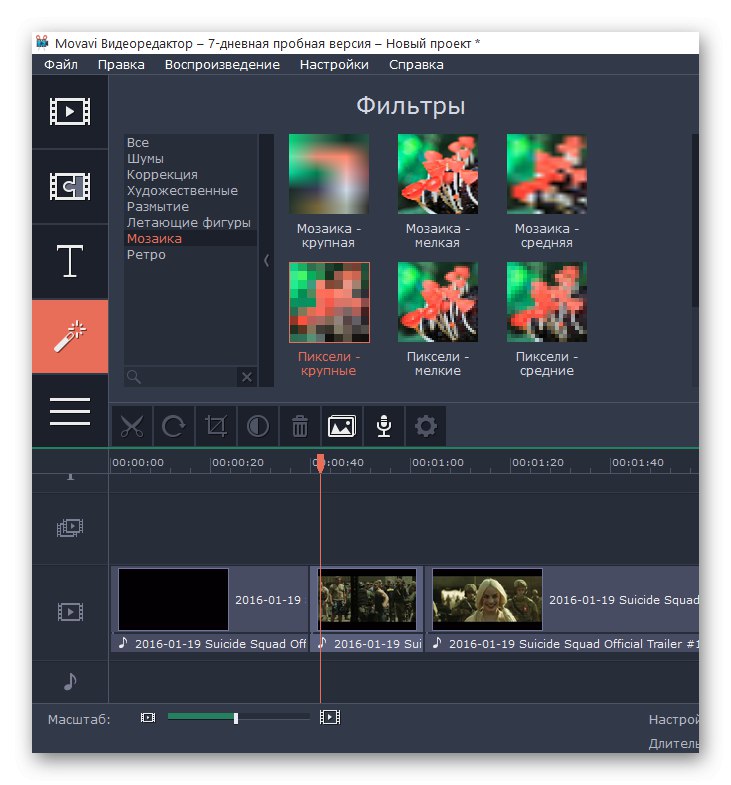
Zkušební verze Movavi Video Editor je distribuována zdarma a používání funkcí není nijak omezeno. Jedinou věcí, s níž se uživatelé demo sestavy setkají, je vzhled nápisu od vývojářů na hotovém videu, který upozorňuje, který program byl použit k vytvoření videa. Doporučujeme přečíst si podrobné informace o tomto softwaru a všech jeho výhodách v jiném článku na našem webu kliknutím na tlačítko níže.
Studio Pinnacle
Pinnacle Studio je další profesionální program určený pro komplexní úpravy videa. Je vybaven základními a dalšími prvky, které vám umožní vypořádat se se zpracováním nebo instalací stávajícího materiálu.V souladu s tím si tento nástroj také dokonale poradí se spojením několika válečků do jednoho. Všimněme si funkce vytvoření DVD, protože někdy dochází k prošívání videa právě pro tento účel. V softwaru musí uživatel spustit speciální modul a vybrat tam několik souborů, které budou seskupeny do jednoho projektu.
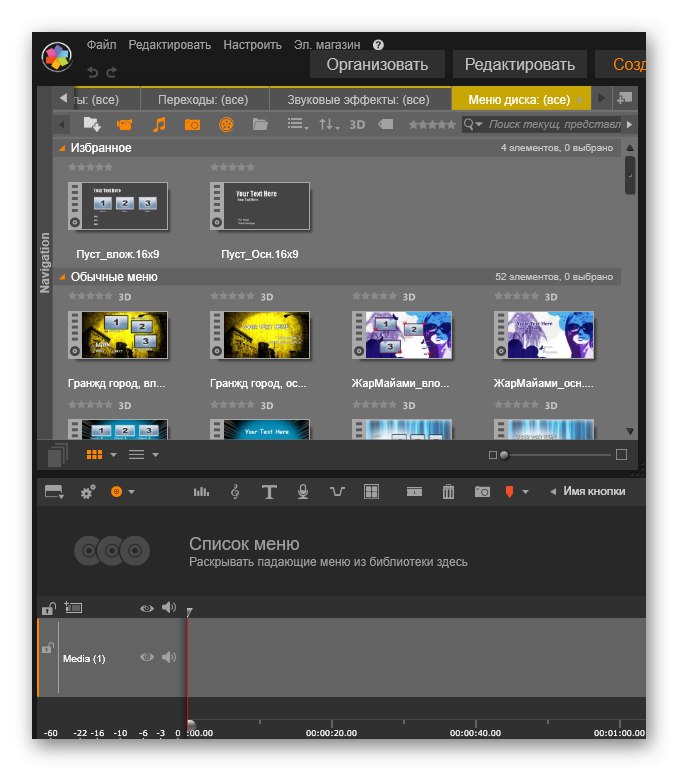
Vývojáři Pinnacle Studio také ukazují, že se zaměřují na profesionály ve filmové tvorbě, což vám umožňuje upravovat video natočené z více kamer najednou a také doladit zvuk. K tomu se zobrazí speciální okno, kde se provádí výběr polohy, řízení frekvence a další akce, které transformují zvukové panorama. Pinnacle Studio je distribuováno za poplatek, což je plně zdůvodněno velkým množstvím funkcí, vývojář také nabízí demo verzi, s níž vám doporučujeme se nejprve seznámit. Bude tedy možné rozhodnout, zda má smysl tyto prostředky utrácet na nákup softwaru.
vReveal
Toto řešení je vhodné pro ty, kteří nejsou příliš vybíraví v pokročilém nastavení videa, ale primárně potřebují sloučit několik fragmentů nebo samostatných souborů. Ve vReveal najdete pouze základní nástroje, které vám při úpravách mohou přijít vhod. Pro začátek je k dispozici pohodlná implementace importu souborů a také okno náhledu, které umožňuje zobrazit náhled vybraného materiálu před jeho přidáním.
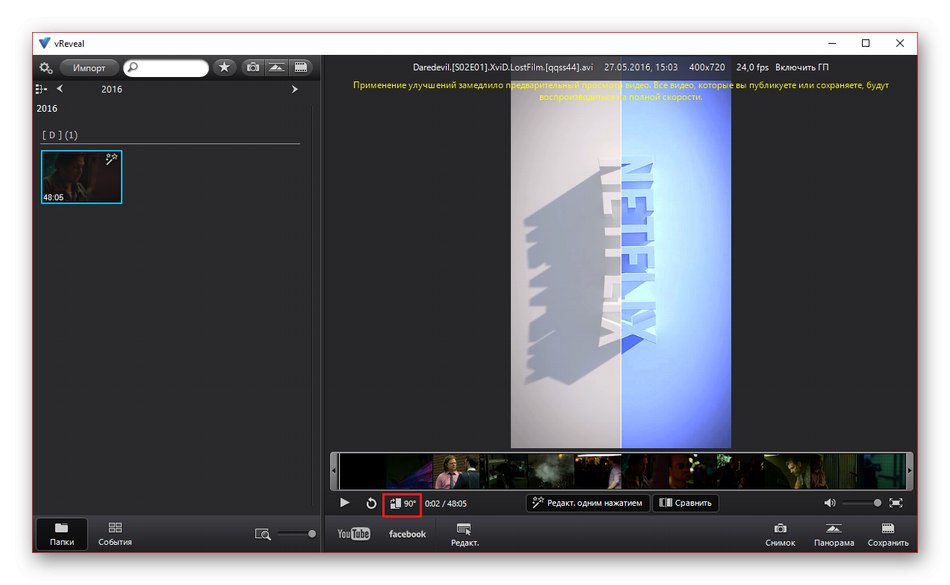
Pak zbývá jen vybrat rotaci, v případě potřeby přidat tituly, nastavit další nastavení, která zahrnují různá vylepšení a efekty, po kterých zbývá provést uložení nebo export do Internetu. Jak vidíte ze samotného popisu, vReveal není vhodný pro všechny uživatele, navíc vývojáři od projektu upustili a sedm let jej neaktualizovali, což je významná nevýhoda. Stále si však můžete stáhnout vReveal a použít jej pro své vlastní účely.
EDIUS Pro
Pokročilý uživatel v EDIUS Pro nenajde prakticky nic nového, protože se jedná o jeden z profesionálních videoeditorů, vytvořených ve standardním stylu, takže každý uživatel je zvyklý na interakci s rozhraním a na úpravu přítomných možností. Spojování videa se provádí pomocí vícestopého editoru. K dispozici je také speciální nástroj, který vám umožní oříznout přebytečné fragmenty a přidat přechody, abyste dosáhli normálního přehrávání.
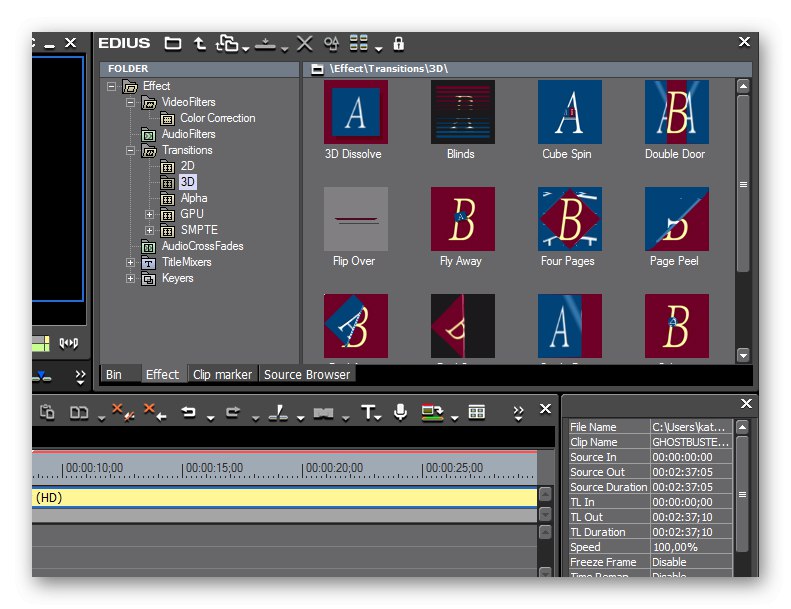
Pokud jde o ostatní funkce EDIUS Pro, přesně odpovídají těm, o kterých jsme již výše hovořili vícekrát. Pokud se však chcete o tomto softwaru dozvědět více a stáhnout si zkušební verzi pro testování, přečtěte si podrobnou recenzi na níže uvedeném odkazu.